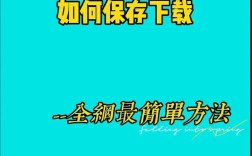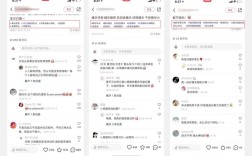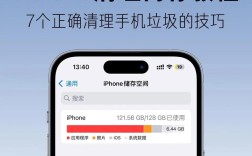如何在CentOS系统中加载NTFS格式硬盘?
在日常运维或服务器管理中,CentOS用户常会遇到需要挂载NTFS格式硬盘的场景,由于NTFS是Windows系统的默认文件格式,而CentOS默认不支持直接读写NTFS分区,因此需要借助第三方工具实现兼容,本文将详细介绍如何在CentOS系统中安全、高效地加载NTFS硬盘,并提供常见问题的解决方案。

一、为什么CentOS默认不支持NTFS?
Linux内核早期未原生支持NTFS文件系统的读写功能,主要原因包括:
1、技术协议限制:NTFS是微软的专利文件系统,其技术细节未完全开源;
2、兼容性风险:直接支持可能导致数据损坏风险;
3、开源替代方案:Linux社区更倾向于推广ext4、XFS等开源文件系统。
不过,通过安装开源驱动工具NTFS-3G,用户可实现NTFS分区的完整读写支持。
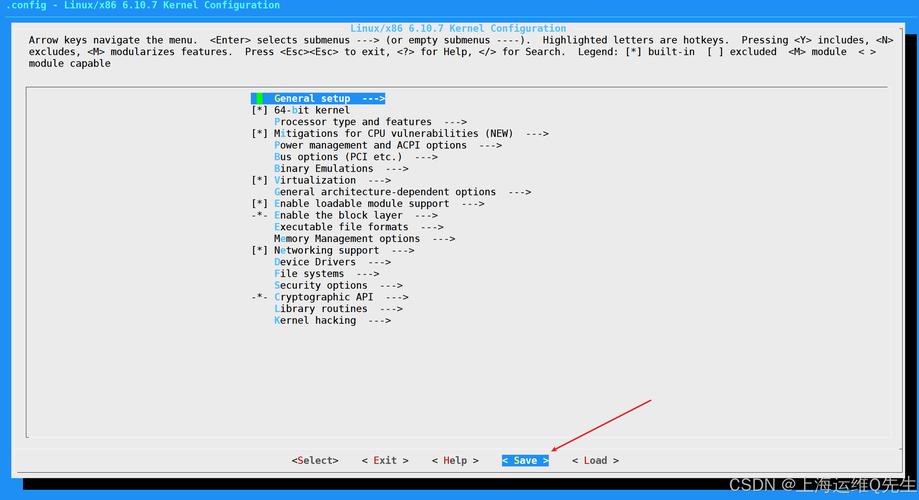
二、加载NTFS分区的步骤详解
**1. 安装EPEL仓库
EPEL(Extra Packages for Enterprise Linux)是CentOS的扩展软件源,提供大量额外软件包。
- sudo yum install epel-release -y
- sudo yum update -y
**2. 安装NTFS-3G驱动
通过EPEL仓库安装ntfs-3g软件包:
- sudo yum install ntfs-3g -y
**3. 检测NTFS硬盘信息
插入硬盘后,使用fdisk命令查看设备名称(如/dev/sdb1):
- sudo fdisk -l
**4. 创建挂载目录并挂载硬盘
选择一个目录作为挂载点(例如/mnt/ntfs_drive):
- sudo mkdir /mnt/ntfs_drive
- sudo mount -t ntfs-3g /dev/sdb1 /mnt/ntfs_drive
**5. 验证挂载结果
通过df -h命令确认硬盘已成功挂载:
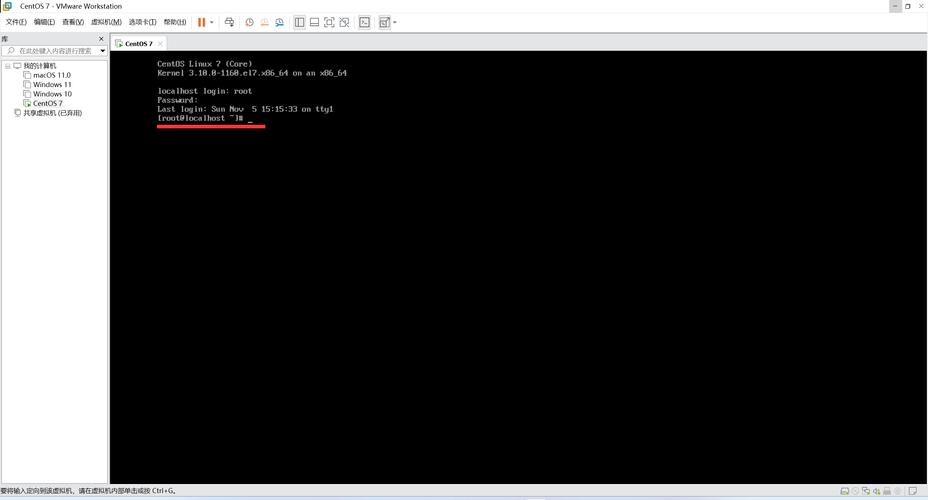
- df -h | grep ntfs_drive
**三、设置开机自动挂载
若需硬盘随系统启动自动挂载,需修改/etc/fstab文件:
1、获取硬盘的UUID(避免设备名变动导致错误):
- sudo blkid /dev/sdb1
2、在/etc/fstab中添加以下行(替换实际UUID和挂载点):
- UUID=1234-ABCD /mnt/ntfs_drive ntfs-3g defaults 0 0
3、重新加载配置:
- sudo mount -a
**四、常见问题与解决方案
1. 挂载时报错“Permission denied”
原因:SELinux安全策略限制。
解决:临时关闭SELinux或调整策略:
- sudo setenforce 0 # 临时关闭
- sudo chcon -t usr_t /mnt/ntfs_drive # 修改目录安全上下文
**2. 硬盘以只读模式挂载
原因:驱动未正确加载或文件系统损坏。
解决:强制修复NTFS分区:
- sudo ntfsfix /dev/sdb1
3. 高版本CentOS兼容性问题
CentOS 8/9用户若遇依赖冲突,可尝试从源码编译安装:
- wget https://tuxera.com/opensource/ntfs-3g_ntfsprogs-2022.10.3.tgz
- tar -zxvf ntfs-3g_ntfsprogs-*.tgz
- cd ntfs-3g_ntfsprogs-*
- ./configure && make && sudo make install
**五、操作注意事项
数据备份:挂载前建议备份关键数据,避免意外损坏;
安全移除设备:使用umount命令卸载硬盘后再拔出;
内核更新:升级系统后需重新安装NTFS-3G驱动;
性能优化:频繁读写NTFS硬盘时,建议搭配noatime参数减少日志开销。
个人观点
虽然NTFS-3G解决了CentOS对NTFS的兼容性问题,但长期使用仍建议将硬盘格式化为ext4或XFS,以提升稳定性和性能,对于跨平台数据交换需求,可优先考虑exFAT格式(需安装exfat-utils),技术方案的选择需权衡实际场景,避免因兼容性牺牲系统整体效率。